My a naši partneri používame cookies na ukladanie a/alebo prístup k informáciám na zariadení. My a naši partneri používame údaje na prispôsobené reklamy a obsah, meranie reklám a obsahu, štatistiky publika a vývoj produktov. Príkladom spracovávaných údajov môže byť jedinečný identifikátor uložený v súbore cookie. Niektorí z našich partnerov môžu spracúvať vaše údaje v rámci svojho oprávneného obchodného záujmu bez toho, aby si vyžiadali súhlas. Na zobrazenie účelov, o ktoré sa domnievajú, že majú oprávnený záujem, alebo na vznesenie námietky proti tomuto spracovaniu údajov použite nižšie uvedený odkaz na zoznam predajcov. Poskytnutý súhlas sa použije iba na spracovanie údajov pochádzajúcich z tejto webovej stránky. Ak by ste chceli kedykoľvek zmeniť svoje nastavenia alebo odvolať súhlas, odkaz na to je v našich zásadách ochrany osobných údajov, ktoré sú dostupné z našej domovskej stránky.
Kľúčové body V júlový opravný utorok (11. júla 2023) spoločnosť Microsoft vydala KB5028185 pre Windows 11 22H2 a KB5028182 pre Windows 11 21H2. Aktualizácie obsahujú vylepšenia, ktoré boli súčasťou
Kľúčové body
- KB5028185 obsahuje všetky vylepšenia z aktualizácie Windows 11 Moment 3.
- KB5028185 obsahuje 78 opráv zraniteľnosti a 30 vylepšení.
- Používatelia systému Windows 11 môžu nainštalovať KB5028185 a KB5028182 tým, že pôjdete do Štart > Nastavenia > Windows Update a kliknutím na Skontroluj aktualizácie.
V júlový opravný utorok (11. júla 2023) spoločnosť Microsoft vydala KB5028185 pre Windows 11 22H2 a KB5028182 pre Windows 11 21H2. Aktualizácie zahŕňajú vylepšenia, ktoré boli súčasťou aktualizácie ukážky KB5027303 vydanej 27. júna 2023.
KB5027303 bola vydaná ako voliteľná aktualizácia, zatiaľ čo KB5028185 je povinná aktualizácia. Nainštaluje sa automaticky prostredníctvom služby Windows Update.
Táto aktualizácia obsahuje funkcie vydané vo voliteľnej aktualizácii Moment 3 pre všetkých používateľov systému Windows 11. O týchto funkciách a vylepšeniach budeme diskutovať tu.
S touto aktualizáciou spoločnosť Microsoft tiež oznámila Koniec služby (EOL) pre Windows 11 21H2.
Obsah
Súhrn vydania: KB5028185, KB5028182
Nižšie uvedená tabuľka poskytuje stručný prehľad týchto aktualizácií a aktualizovaných verzií OS:
| Vedomostná základňa | Verzia OS | Dátum vydania | Aktualizovaná zostava OS |
|---|---|---|---|
| KB5028185 | Windows 11 22H2 | 11. júla 2023 | 22621.1992 |
| KB5028182 | Windows 11 21H2 | 11. júla 2023 | 22000.2176 |
- Oficiálna stránka dokumentácie pre KB5028185:https://support.microsoft.com/en-us/help/5028185
- Stránka oficiálnej dokumentácie pre KB5028182:https://support.microsoft.com/en-us/help/5028182
Čo je nové v systéme Windows 11 KB5028185
KB5028185 prináša do vášho počítača so systémom Windows 11 viac ako 30 vylepšení. Ak ste povolili „Získajte najnovšie aktualizácie hneď, ako budú k dispozícii“ Všetky tieto funkcie ste už nainštalovali, pretože tieto vylepšenia a funkcie sú používateľom k dispozícii od mája 2023 ako voliteľné aktualizácie.
Vylepšenia zahrnuté v KB5028185 sú:
Jednoducho zdieľajte miestne súbory s kontaktmi programu Outlook.
V Správcovi úloh môžete vytvoriť výpis z pamäte pre akýkoľvek proces. To uľahčuje odstraňovanie porúch aplikácií a iných problémov.
Jednoducho používajte hlasový prístup v aplikácii s popismi, príkladmi a vylepšeným vyhľadávaním.
Rýchlo zobrazte stav pripojenia VPN na systémovej lište.
-
Systém Windows vám ponúka tlačidlo na skopírovanie dvojfaktorového overovacieho kódu priamo zo správ toastu.

Skopírujte kód z toastových správ v systéme Windows 11 -
Kontextová ponuka Prieskumníka zobrazuje klávesové skratky na vykonávanie konkrétnych akcií.

Klávesové skratky v kontextovej ponuke Prieskumníka -
Content Adaptive Brightness Control (CABC) je teraz k dispozícii na prenosných počítačoch a tabletoch.

Nastavenia ovládania jasu adaptívneho obsahu Ovládanie jasu prispôsobené obsahu môžete povoliť z Nastavenia > Systém > Displej > Zmeniť úroveň jasu podľa obsahu.
-
Živé titulky sú k dispozícii v 9 nových jazykoch.

Nastavenia titulkov v systéme Windows 11 Medzi nové jazyky patria:
- čínština (zjednodušená a tradičná)
- francúzština (Francúzsko, Kanada)
- nemecký
- taliansky
- japončina
- portugalčina (Brazília, Portugalsko)
- španielčina
- dánčina
- kórejský
Ak chcete nakonfigurovať nastavenia titulkov a stiahnuť nové jazyky, stlačením klávesov Windows + Ctrl + L otvorte ponuku titulkov.
-
Teraz môžete zobraziť hodiny, minúty a sekundy v hodinách na systémovej lište.

Zobraziť sekundy na systémovej lište v systéme Windows 11 Ak chcete povoliť sekundy na systémovej lište, otvorte Nastavenia > Personalizácia > Panel úloh a skontrolujte Zobraziť sekundy na systémovej lište pod Správanie na paneli úloh.
Predvolenou akciou tlačidla Print Screen je otvorenie nástroja na vystrihovanie. Ak máte inú aplikáciu ovládajúcu akciu Print Screen, po inštalácii tejto aktualizácie ju budete musieť znova nastaviť ako predvolenú.
Tieto najdôležitejšie body si môžete pozrieť vo videu s poznámkami k vydaniu Windows 11:
Opravy zraniteľností a chýb v KB5028185
Microsoft v tejto aktualizácii opravil približne 78 zraniteľností. Môžete si prejsť podrobnosti, zmiernenie a alternatívne riešenia pre každú opravu na stránke web MSRC. Zoznam zraniteľností si môžete stiahnuť aj z nižšie uvedeného odkazu (súbor Microsoft xlsx).
Správa o chybách zabezpečenia pre aktualizáciu KB5028185 z júla 2023 (18,9 kB, 8 prístupov)
Stiahnite si a nainštalujte KB5028185
Tieto aktualizácie môžete nainštalovať do počítača so systémom Windows 11 prostredníctvom služby Windows Update, ako aj pomocou samostatného inštalačného programu.
Stiahnite si a nainštalujte Windows 11alebo skontrolujte, či váš systém spĺňa minimálne hardvérové požiadavky pre Windows 11.
Stiahnite si offline inštalátory KB5028185 a KB5028182
Prevezmite kumulatívnu aktualizáciu pre Windows 11, verzia 22H2 pre systémy s procesorom x64 (KB5028185)
Prevezmite kumulatívnu aktualizáciu pre Windows 11, verzia 21H2 pre systémy s procesorom x64 (KB5028182)
Ak chcete nainštalovať aktualizáciu, jednoducho spustite stiahnutý súbor MSU a Windows automaticky nainštaluje aktualizáciu. Môžete tiež extrahujte súbor CAB zo súboru MSU a nainštalujte ho.
Ak chcete stiahnuť akékoľvek ďalšie aktualizácie súvisiace s niektorou z vyššie uvedených, skontrolujte Katalóg spoločnosti Microsoft.
aktualizácia systému Windows
Ak chcete stiahnuť a nainštalovať aktualizáciu Patch Tuesday na počítači so systémom Windows 11, vykonajte nasledujúce kroky:
-
Prejdite na nasledujúce:
Aplikácia Nastavenia >> Windows Update
-
Kliknite na „Skontroluj aktualizácie.”
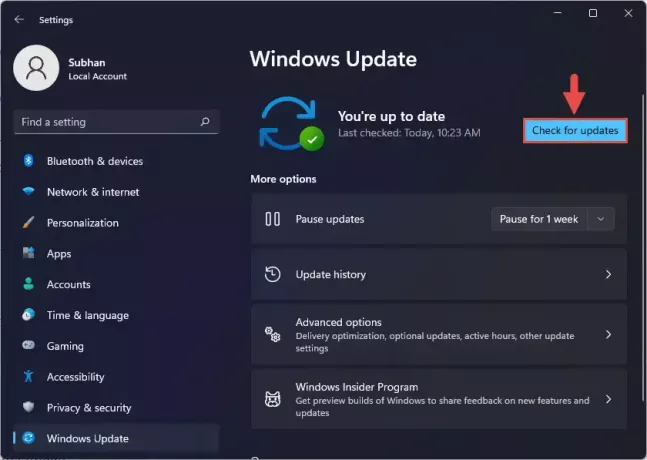
Skontrolujte čakajúce aktualizácie Teraz uvidíte, že sa jedna z nasledujúcich aktualizácií stiahne a nainštaluje automaticky, v závislosti od vášho systému Windows 11 verzia:
2023-06 Kumulatívna aktualizácia pre Windows 11, verzia 22H2 pre systémy s procesorom x64 (KB5027231)
2023-06 Kumulatívna aktualizácia pre Windows 11 pre systémy s procesorom x64 (KB5027223)
-
Kliknite na „Reštartuj teraz“ po nainštalovaní aktualizácie.

Reštartujte počítač
Po reštartovaní počítača sa aktualizácia úspešne nainštaluje. Ak to chcete potvrdiť, skontrolujte aktualizované číslo zostavy zadaním víťaz v Spustite príkazové pole.

Vrátenie/odstránenie kumulatívnej aktualizácie systému Windows 11
Ak si z nejakého dôvodu nechcete ponechať nainštalovanú aktualizáciu, vždy môžete vrátiť späť na predchádzajúcu zostavu operačného systému. To je však možné vykonať iba v priebehu nasledujúcich 10 dní po inštalácii novej aktualizácie.
Ak sa chcete vrátiť po 10 dňoch, budete musieť použite tento trik.
Čistenie po inštalácii služby Windows Update
Ak chcete po inštalácii aktualizácií systému Windows ušetriť miesto, môžete spustiť nasledujúce príkazy jeden po druhom v Príkazový riadok s oprávneniami správcu:
dism.exe /Online /Cleanup-Image /AnalyzeComponentStore. dism.exe /Online /Cleanup-Image /StartComponentCleanup
Blokujte KB5028185 alebo KB5028182 z inštalácie
Keďže ide o povinné aktualizácie, stiahnu sa a nainštalujú samy podľa plánu. Ak im chcete dočasne alebo natrvalo zablokovať ich inštaláciu, postupujte podľa nasledujúcich krokov:
Stiahnite si nástroj „Zobraziť alebo skryť aktualizácie“. od spoločnosti Microsoft.
-
Spustite pomôcku a kliknite Ďalšie na spustenie procesu skenovania.

Zobraziť alebo skryť aktualizácie -
Ďalej kliknite na „Skryť aktualizácietlačidlo “.

Skryť aktualizácie -
Vyberte aktualizácie, ktoré chcete zablokovať, a kliknite Ďalšie.

Vyberte a skryte aktualizáciu Aktualizácia sa automaticky skryje zo služby Windows Update a počas nasledujúceho procesu aktualizácie sa nenainštaluje.
Kliknite na Zavrieť tlačidlo.
Ak chcete odkryť alebo zobraziť skryté aktualizácie, spustite nástroj znova a vyberte „Zobraziť skryté aktualizácie“ namiesto „Skryť aktualizácie“. Zvyšok procesu je rovnaký.



